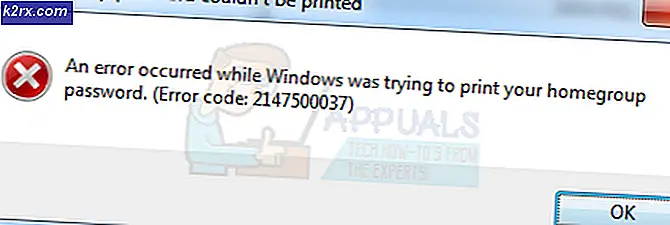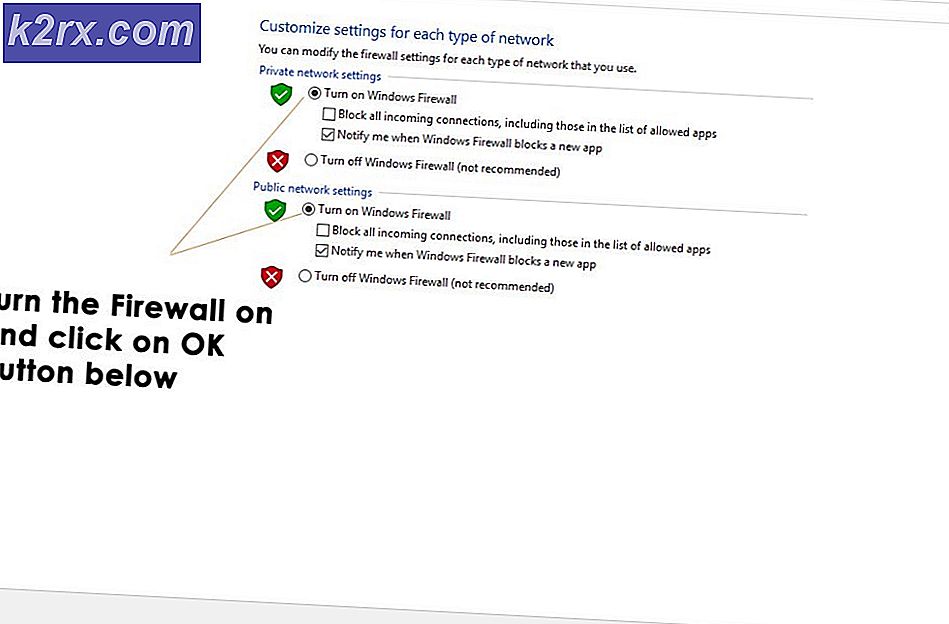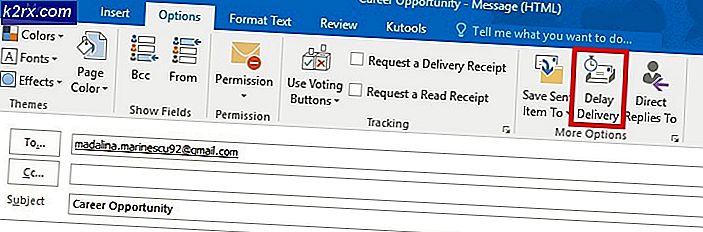Fiks: SYSTEM_SERVICE_EXCEPTION (nvlddmkm.sys)
nvlddmkm.sys er Nvidia driveren for Windows. Det hjelper grafikkortet ditt med operativsystemet og er en viktig Windows-fil. Selv om det er kjent å forårsake problemer, bør det ikke slettes eller endres på noen måte.
Å få en blå skjerm med dødsfall med en melding som sier SYSTEM_SERVICE_EXCEPTION (nvlddmkm.sys) kan føre til at du tror at dette er en feil med grafikkortet eller driverne, på grunn av systemfilen, skyldes det problemet. Imidlertid har forskjellige brukere rapportert at dette ikke er tilfellet, da denne spesifikke meldingen, etterfulgt av en BSOD, kan vises selv om grafikkortet og driverne virker helt fine.
Det er noen ting du kan gjøre for å sjekke hva som spesielt forårsaker dette problemet i systemet ditt, og det som følger er en veiledning til hver av dem, slik at du kan løse problemer og fortsette å bruke datamaskinen så snart som mulig.
Metode 1: Sjekk om inkompatibel programvare, for eksempel Xsplit og MSI Live Update
Når du tar i betraktning det store antallet programvareprogrammer som er tilgjengelige for Windows-operativsystemet i dag, er det ikke overraskende at noen av dem kan forårsake problemer med visse versjoner av Windows. Slik er tilfellet med Xsplit og MSI Live Update og Windows 10. Selv om disse kan være apps du faktisk bruker, er det verdt å fjerne dem i noen dager for å se om det løser problemet hvis ingenting annet. Å fjerne dem er ganske enkelt og kan gjøres i noen få trinn.
Først trykker du på Windows- tasten på tastaturet ditt og skriver Endre eller fjern et program.
Åpne resultatet, og du vil bli presentert med en liste over programvare som er installert på systemet ditt. I listen bør du finne både Xsplit og MSI Live Update . Velg en av dem, klikk på Avinstaller- knappen og følg veiviseren til programvaren er avinstallert.
Når du er ferdig med det, start systemet på nytt og gjør det samme med den andre programvaren, hvis du har begge. Start enheten på nytt når du er ferdig med den andre, og du bør ikke stå overfor Blue Screens of Death igjen.
Metode 2: Sjekk din PSU, og bytt den om nødvendig
Dette er en annen situasjon der BSOD har ingenting å gjøre med grafikkortet eller driverne. Du kan ha en sviktende PSU som ikke leverer nok strøm til alle komponentene, og grafikkortet ditt kan være feil på grunn av det, eller du kan ha oppgradert systemet med nye komponenter som krever mer strøm enn din PSU kan levere. Uansett hva som er tilfelle, må du se nærmere på å få en ny PSU.
PRO TIPS: Hvis problemet er med datamaskinen eller en bærbar PC / notatbok, bør du prøve å bruke Reimage Plus-programvaren som kan skanne arkiver og erstatte skadede og manglende filer. Dette fungerer i de fleste tilfeller der problemet er oppstått på grunn av systemkorrupsjon. Du kan laste ned Reimage Plus ved å klikke herDen enkleste måten å sjekke dette på er å erstatte PSU med en annen, kraftigere. Det ville være flott hvis du kan låne en slik at du ikke kjøper en ny engang, bare for å se om feilen vedvarer. Hvis det gjør det, er PSU i orden. Men hvis feilen er borte, betyr det at strømtilførselen din svikter og ikke leverer all strøm, eller den er bare ikke kraftig nok til å gi alle komponentene nok juice.
Hvis dette er tilfelle, er det noen ting å vite når du kjøper en ny strømforsyning. Først av alt, ikke la PSU være komponenten du går billig på. Hvis en PSU dør på deg, kan det hente andre komponenter som hovedkortet eller grafikkortet med det, og du vil angre på å kjøpe en billig en. For det andre, se hvor mye strøm systemet ditt trenger. Det finnes en rekke online kalkulatorer som gir deg et nummer basert på komponentene dine. Vær imidlertid oppmerksom på at dette ikke er nummeret du vil kjøpe. De fleste strømforsyningene virker best og varer lengst når de brukes til 60-80% av strømmen, så hvis du for eksempel trenger en 700 W strømforsyning, vil du være best med å kjøpe en 1000W. Og sist, men ikke minst, ta en titt på vurderingen av tilbudet du kjøper, jo høyere rangering, desto bedre strømforsyning er.
Metode 3: Oppdater / installer grafikkortdriverne på nytt
Til slutt, hvis du ikke har noen av de nevnte programvarene og maskinvaren din fungerer, kan du prøve forskjellige grafikkortdrivere fra Nvidia. Du kan enten oppdatere dem, eller avinstallere dem helt og laste ned nye fra Nvidias nettsted.
Alternativ 1: Oppdater driverne
For å oppdatere driverne må du åpne Enhetsbehandling. Du kan gjøre det ved å trykke Windows- tasten på tastaturet ditt og skrive Enhetsbehandling, og deretter klikke på resultatet.
Når du er inne, utvide skjermdrivere og finn ditt Nvidia grafikkort. Høyreklikk på det, og velg Oppdater driverprogramvare fra rullegardinmenyen. Følg veiviseren som vil laste ned og installere de nyeste tilgjengelige driverne. Start systemet på nytt når du er ferdig.
Alternativ 2: Fjern driverne helt og last ned nye fra Nvidias nettsted
Dette alternativet krever at du åpner Enhetsbehandling på nytt, som tidligere beskrevet, og lokaliser ditt Nvidia grafikkort. Bare denne gangen, når du høyreklikker på den, velger du Avinstaller i stedet. Igjen, følg veiviseren og avinstaller driverne. Start systemet på nytt når du er ferdig.
Når systemet ditt er igjen, går du til Nvidias nettsted og velger riktig produkt, operativsystem og språk fra rullegardinmenyene, og klikk deretter Søk.
Når du har funnet driveren, last den ned og installer den ved å bruke installasjonsveiviseren. Start systemet på nytt for at endringene skal tre i kraft. Når alt dette er gjort, bør du ikke stå overfor noen problemer.
Feilmeldingene knyttet til Blå skjermbilder kan ofte ikke være relatert til den faktiske feilen, som tidligere nevnt, er det verdt å sjekke noen ting som kan virke irrelevante, da det kan løse problemet ditt som i dette spesielle tilfellet.
Du kan også sjekke ut vår generelle veiledning her som adresserer dette problemet generelt
PRO TIPS: Hvis problemet er med datamaskinen eller en bærbar PC / notatbok, bør du prøve å bruke Reimage Plus-programvaren som kan skanne arkiver og erstatte skadede og manglende filer. Dette fungerer i de fleste tilfeller der problemet er oppstått på grunn av systemkorrupsjon. Du kan laste ned Reimage Plus ved å klikke her